Jede einzelne mit dem Internet verbundene Komponente in Ihrem Haushalt verfügt über eine MAC-Adresse. Man kann sich diese 12-stelligen Kennungen als digitale Namensschilder vorstellen, die Computer, Smartphones, Tablets und Smart-TVs verwenden, um in unseren WLAN-Heimnetzwerken „anwesend“ anzuzeigen. MAC-Adressen sind auch wichtig für die Aufrechterhaltung eines sicheren und zuverlässigen Gateways zum Internet.
Kann man eine MAC-Adresse ändern? Ja, und wir zeigen Ihnen in dieser Schritt-für-Schritt-Anleitung für Windows und macOS, wie es geht. Bedenken Sie jedoch, dass Sie die MAC-ID Ihres Geräts in den meisten Fällen wahrscheinlich nie ändern müssen.
Lassen Sie uns über Spoofing sprechen
Das Ändern Ihrer MAC-Adresse, insbesondere wenn dies häufig geschieht, wird als Spoofing bezeichnet. Das Wort „Spoofing“ hat eine negative Konnotation. Schließlich klingt es so, als würden Sie versuchen, jemanden zu täuschen. Es gibt jedoch viele wichtige Gründe, Ihre MAC-Adresse zu ändern.
Viele Leute tun es aus Datenschutzgründen. Durch den regelmäßigen Wechsel der MAC-Adresse wird es für Netzwerke sehr schwierig, Ihr Gerät und seine Nutzung zu verfolgen. Wenn Sie Timeout-WLAN nutzen, das Ihnen beispielsweise nur eine Stunde kostenlosen WLAN-Zugang bietet (einige Unternehmen, wie zum Beispiel Flughäfen, tun dies), können Sie weiterhin kostenloses WLAN nutzen, indem Sie Ihre Adresse von Zeit zu Zeit ändern zur Zeit.
Spoofing hat jedoch auch einige Nachteile. Das große Problem ist, dass Unternehmen häufig über Sicherheitsfilter verfügen, die nur bestimmten Geräten der Mitarbeiter den Zugriff auf ihre Netzwerke ermöglichen. Wenn Sie eine Adresse fälschen, erkennt das System Sie nicht mehr.
Aus diesem Grund ist es wichtig, dass Sie Ihre ursprüngliche MAC-Adresse notieren, bevor Sie sie ändern! Aus diesem Grund ist es oft eine schlechte Idee, ein Arbeitsgerät zu fälschen. Bewahren Sie diesen Trick nach Möglichkeit für Ihre persönlichen, nicht BYOD-Computer auf.
Ändern Sie Ihre MAC-Adresse unter Windows: Einfache Methode
MAC-Adresswechsler sind Softwaretools, die Sie herunterladen können. Wenn sie betriebsbereit sind, zeigen sie Ihnen alles, was Sie über alle Netzwerkverbindungen auf Ihrem Computer wissen möchten, einschließlich der ursprünglichen und aktiven MAC-Adressen und der Netzwerkgeschwindigkeit.
Adresswechsler umfassen Optionen zum Ändern von MAC-Adressen und zum Festlegen bestimmter Regeln, um die Änderung zufällig vorzunehmen, die Änderung dauerhaft zu machen, die ursprünglichen Einstellungen wiederherzustellen usw. Es ist eine unterhaltsame kleine Lösung, die sich alles in einem Popup-Fenster befindet. Wir empfehlen die Verwendung des Technitium Mac Address Changer, der gute Arbeit geleistet hat, um mit Windows 11 auf dem neuesten Stand zu bleiben.
Ändern Ihrer MAC-Adresse unter Windows: Erweiterte Methode
Wenn Sie wirklich keine neuen Tools herunterladen möchten, gibt es unter Windows eine Möglichkeit, die Adresse manuell zu ändern. Gehen Sie zu Ihrem Gerätemanager (Sie können dies finden, indem Sie danach suchen, wenn Sie nicht sicher sind, wo es sich befindet) und suchen Sie nach der entsprechenden Option Netzwerkadapter. Dadurch werden Ihnen alle Netzwerkschnittstellen Ihres PCs angezeigt.
Wählen Sie das aus, das Sie ändern möchten, klicken Sie mit der rechten Maustaste darauf und wählen Sie es aus Eigenschaften. Gehen Sie im sich öffnenden Fenster zu Fortschrittlich Registerkarte und klicken Sie auf Eigentum Option, die besagt Netzwerkadresse oder MAC-Adresse (oder etwas ähnliches). Dadurch wird die Adresse im Kleinformat angezeigt Wert Kasten. Sie können auf dieses Kästchen klicken und den MAC-Code beliebig einstellen, vorausgesetzt, Sie verwenden keine Zeichen wie Doppelpunkte oder Bindestriche.
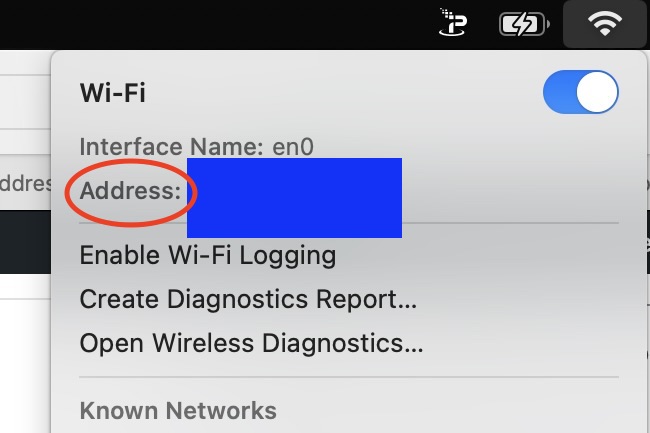
Screenshot / Digitale Trends
Ändern der MAC-Adresse unter macOS
Es gibt einige Adresswechsler, die für macOS entwickelt wurden, aber das Zurücksetzen Ihrer Adresse ist einfach, wenn Sie sie nur einmal ändern möchten. Zunächst sollten Sie Ihre MAC-Nummer überprüfen und aufzeichnen. Suchen Sie das Wi-Fi-Zeichen in der oberen rechten Ecke Ihres macOS und halten Sie die Taste gedrückt Möglichkeit Taste und klicken Sie auf W-lan Taste. Die zweite Zeile, die im Dropdown-Menü erscheint, sollte Ihre Adresse sein. Dort steht in grauer Schrift „Adresse“, damit keine Verwirrung entsteht.
Sie finden die Terminal-App unter Anwendungen > Dienstprogramme > Terminal. Es ist Zeit, ein paar Befehle einzugeben!
Wenn Sie einen neuen Satz von Zahlen angeben möchten – vielleicht möchten Sie eine Adresse, die sich leicht merken lässt – dann verwenden Sie das Terminal und geben Sie „sudo ifconfig en0 ether aa:bb:cc:dd:ee:ff“ ein – Sie können die ersetzen Alphabet mit dem gewünschten Code. Sollte dieser Code nicht funktionieren, versuchen Sie, im Befehl „en1“ anstelle von „en0“ zu verwenden, um entweder Ihre Ethernet- oder Wi-Fi-Verbindung zu manipulieren. Wenn Sie wie zuvor auf Ihr WLAN klicken, wird in der ersten Zeile mit dem Titel „Schnittstellenname“ auch die richtige Option für Ihr Gerät angezeigt.
Wenn Sie stattdessen eine völlig zufällige Zahl festlegen möchten, geben Sie „openssl rand -hex 6 |“ ein (oder fügen Sie es einfach ein). sed ‘s/(..)/1:/g; s/.$//’ | xargs sudo ifconfig en0 ether“ und drücken Sie die Eingabetaste. Wenn dies nicht funktioniert, versuchen Sie erneut, „en0“ durch Ihren spezifischen Schnittstellennamen zu ersetzen. Die Verwendung einer zufälligen MAC-Adresse ist eine Möglichkeit, Ihre Privatsphäre zu schützen.
Ein paar Anmerkungen
Es kann ein schwieriger und aufwändiger Prozess sein, wenn Sie Ihre MAC-Adresse ändern oder fälschen möchten. MAC-Adressen sind eindeutig und enthalten wichtige Informationen über Ihr Gerät. Bei einer solch präzisen und komplizierten Konfiguration muss jede einzelne Zahl korrekt sein, um die Änderung erfolgreich durchzuführen.
Möglicherweise treten Probleme mit den Netzwerkeinstellungen, Treibern oder der Synchronisierung auf. Leider gibt es keine Patentlösung, sodass Sie jedes einzelne Problem beheben müssen, sobald Sie darauf stoßen.
Der Schlüssel zum Erfolg bei der Änderung Ihrer MAC-Adresse besteht darin, den Router neu zu starten, nachdem Sie die Änderung vorgenommen haben. Wenn Sie nicht auf Ihren Router zugreifen können, können Sie Ihre Netzwerkverbindung neu starten, indem Sie einfach das WLAN auf Ihrem Gerät ausschalten und dann wieder einschalten.
Das Ändern Ihrer MAC-Adresse ist ein langwieriger Prozess, der möglicherweise einige Versuche erfordert, bis Sie es richtig hinbekommen. Sie müssen eine Whitelist auf Ihrem Router einrichten oder den Vorgang jedes Mal durchführen, wenn Sie ein neues Gerät kaufen oder Besuchern Zugriff gewähren.
Empfehlungen der Redaktion

